Cómo verificar la versión del núcleo en Linux
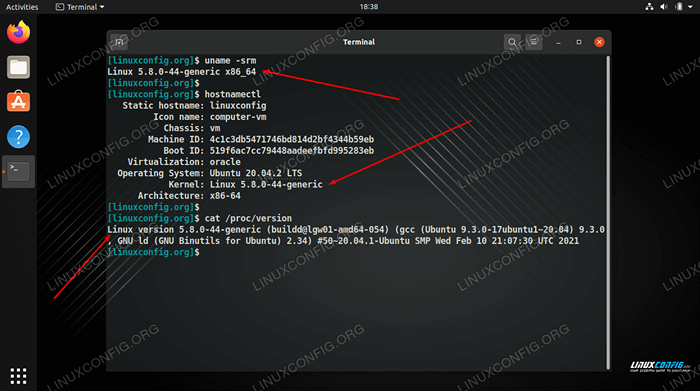
- 3405
- 222
- Carmen Casillas
Cada sistema de Linux ejecuta un kernel de Linux, que sirve como base para un sistema operativo totalmente empaquetado. A medida que la tecnología evoluciona, el kernel de Linux recibe actualizaciones para acomodar nuevos hardware, características y parches de seguridad.
Mantener su kernel de Linux actualizado es una tarea importante para los administradores y los usuarios por igual. ¿Sabes qué versión de kernel se ejecuta tu distribución de Linux?? En esta guía, le mostraremos cómo encontrar la versión del kernel de Linux a través de varias utilidades de línea de comandos.
En este tutorial aprenderás:
- Cómo verificar la versión del núcleo con Uname, Hostnamectl y /Proc /Versión
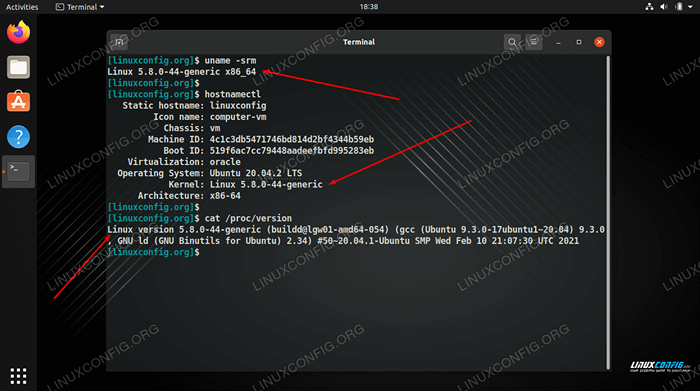 Múltiples comandos que muestran la versión del núcleo de un sistema Linux
Múltiples comandos que muestran la versión del núcleo de un sistema Linux | Categoría | Requisitos, convenciones o versión de software utilizada |
|---|---|
| Sistema | Cualquier distribución de Linux |
| Software | N / A |
| Otro | Acceso privilegiado a su sistema Linux como root o a través del sudo dominio. |
| Convenciones | # - requiere que los comandos de Linux dados se ejecuten con privilegios raíz directamente como un usuario raíz o mediante el uso de sudo dominiops - Requiere que los comandos de Linux dados se ejecuten como un usuario regular no privilegiado |
Cómo verificar la versión del núcleo a través del comando uname
Podemos usar el tu nombre Comando de Linux para ver la versión de kernel de nuestro sistema. Abra una terminal y ejecute el siguiente comando para ver el suyo.
$ uname -srm Linux 5.8.0-44 Genérico x86_64
La salida nos muestra que estamos ejecutando la versión del kernel 5.8.0-44.
Esto es lo que significa cada uno de estos números:
5- Versión del núcleo.8- Revisión mayor.0- Revisión menor.44- Número de parche.- El
x86-64indica la arquitectura de la CPU para la que se compila el núcleo.
Para ver más información sobre su construcción de núcleo particular, lo que nos brinda detalles específicos de distribución, también puede agregar el -V opción.
$ uname -srmv Linux 5.8.0-44 Genérico #50 ~ 20.04.1-Ubuntu SMP Mié 10 de febrero 21:07:30 UTC 2021 x86_64
Cómo verificar la versión del núcleo a través del comando hostnamectl
Los sistemas Linux que usan Systemd, que es la gran mayoría de las distribuciones en estos días, pueden utilizar el hostamectl Comandar para ver la información del núcleo.
$ hostnamectl name de hosts static: linuxconfig Nombre del icono: Computer-VM Chassis: VM Machine ID: 4C1C3DB5471746BD814D2BF4344B59EB ID de arranque: 519F6C7CC794488AADEEFBFD995283EB Virtualization: ORAGE.04.2 LTS Kernel: Linux 5.8.Arquitectura 0-44 Genérica: x86-64
O, para una salida más concisa:
$ HOSTNAMECTL | Grep Kernel Kernel: Linux 5.8.0-44-genérico
Cómo verificar el archivo de la versión del núcleo a través de /proc /versión
También puede ver el /Proc/Versión Archivo, que contiene información del kernel.
$ Cat /Proc /Versión Linux Versión 5.8.0-44-Generic (buildd@lgw01-amd64-054) (GCC (Ubuntu 9.3.0-17ubuntu1 ~ 20.04) 9.3.0, gnu ld (gnu binutils para ubuntu) 2.34) #50 ~ 20.04.1-Ubuntu SMP Mié 10 de febrero 21:07:30 UTC 2021
Conclusión
En esta guía, vimos varios comandos que se pueden usar para revelar la versión de kernel de un sistema de Linux. Estos comandos funcionarán en cualquier gran distribución de Linux, por lo que puede usarlos independientemente de la distribución que esté ejecutando.
Tutoriales de Linux relacionados:
- Cosas para instalar en Ubuntu 20.04
- Cosas que hacer después de instalar Ubuntu 20.04 fossa focal Linux
- Una introducción a la automatización, herramientas y técnicas de Linux
- Descarga de Linux
- Cosas que hacer después de instalar Ubuntu 22.04 Jellyfish de Jammy ..
- ¿Puede Linux obtener virus?? Explorando la vulnerabilidad de Linux ..
- La mejor distribución de Linux para desarrolladores
- Cosas para instalar en Ubuntu 22.04
- Archivos de configuración de Linux: los 30 principales más importantes
- Ubuntu 20.04 trucos y cosas que quizás no sepas

